WooCommerce 用に Facebook カタログを設定するには?
公開: 2022-11-14WooCommerce ストアに Facebook カタログを設定する予定はありますか? このページにたどり着いたということは、Facebook で WooCommerce 製品カタログをセットアップするためのヘルプを探しているということです。
この記事では、WooCommerce ストア用に Facebook カタログをセットアップする方法について説明します。 人気の高まりとともに、Facebook は新たな高みに達し、e コマースと製品マーケティングの新たな地平を切り開いてきました。 Facebook で WooCommerce 製品を紹介することは、ストア サイトに新しい訪問者を獲得するための優れたアイデアです。
Facebookカタログとは何ですか?
Facebook カタログは、WooCommerce ストア製品の広告を表示できる Facebook が提供するオプションです。 また、Facebook や Instagram ショップで商品を販売することもできます。 WooCommerce ストアの商品を紹介し、何百万人ものユーザーに宣伝できます。
WooCommerce サイトの可視性を高めるのに役立ちます。 複数の製品を追加して、カルーセルとして表示できます。 製品カタログを Facebook に追加すると、さまざまなメリットがあります。 製品のターゲットを絞った広告キャンペーンを作成できます。 さまざまなターゲット オーディエンスなどに対して複数の広告キャンペーンを実行します。
WooCommerce ストアに Facebook カタログを設定する必要があるのはなぜですか?
WooCommerce ストアに Facebook カタログを設定する必要がある理由をいくつか紹介します。
動的広告を作成する:
WooCommerce 製品の動的広告を Facebook に表示できます。 Facebook の高度なネットワークを活用して、あなたのストアを売り込みましょう。 あなたのストアや商品を検索したユーザーに広告を表示します。 このようにして、WooCommerce ストア サイトでより多くのリードを獲得できます。
ストーリーや投稿で商品にタグを付ける:
WooCommerce ストアを Facebook および Instagram ショップと統合できます。 これらのプラットフォームのインタラクティブな機能を利用して、製品を宣伝してください。 商品情報と価格の詳細を一覧表示する投稿やストーリーで、ショップの商品にタグを付けます。 顧客は、投稿やストーリーから商品や価格情報を知ることができます。
Facebook ショップで商品を販売する:
Facebook で WooCommerce 製品カタログを設定すると、Facebook および Instagram ショップを通じて製品を販売できます。 顧客は、チャットやテキスト メッセージを送信しながらストア サイトから購入できます。 Facebook ショップは、Web サイトの社会的証明を作成する方法も作成します。
顧客が製品の詳細を共有できるようにする:
顧客が製品を友人や家族と共有できるようにすることで、ビジネスのリーチを拡大できます。
動的リマーケティング:
Facebook ショップを通じて、製品のアップセルとクロスセルを行うことができます。 製品に興味を示したユーザーに製品を宣伝します。
WooCommerce 用に Facebook カタログを設定するには? ステップバイステップガイド
Facebook カタログをセットアップするには、サードパーティのプラグインが必要です。 この目的のために、WebToffee WooCommerce Product Feed & Sync Manager プラグインを使用します。
前提条件:
Facebook ショップでビジネス アカウントを作成します。
この参照を使用して、このプラグインを介して同期される製品フィールドを表示します。
ステップ 1: プラグインをインストールする
- WordPress ダッシュボードにログインします。
- Plugins > Add New に移動します。
- WooCommerce の WebToffee 製品フィード プラグインを検索します。
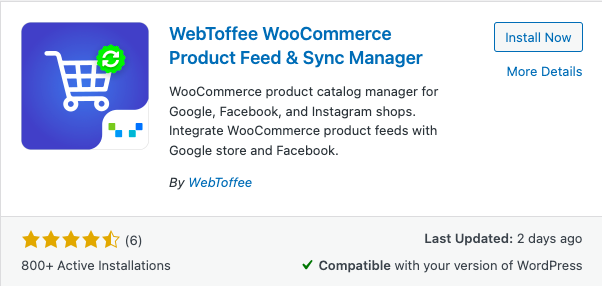
- プラグインをインストールして有効化します。
ステップ 2: Facebook カタログに接続する
- WordPress ダッシュボードからWooCommerce > Facebook カタログに移動します。
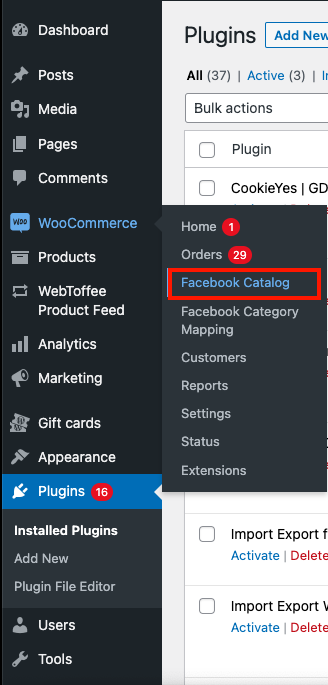
- [接続の管理] タブで、[ FB 製品カタログに接続] ボタンをクリックします。
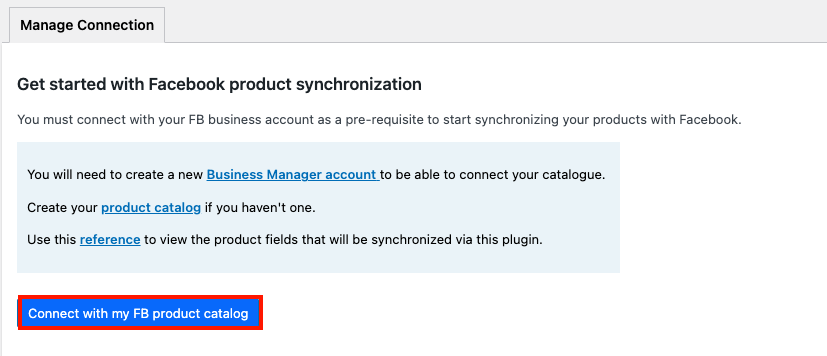
- Facebook にログインするように求められます。 ログインしている場合は、ログインしているユーザー アカウントで続行します。
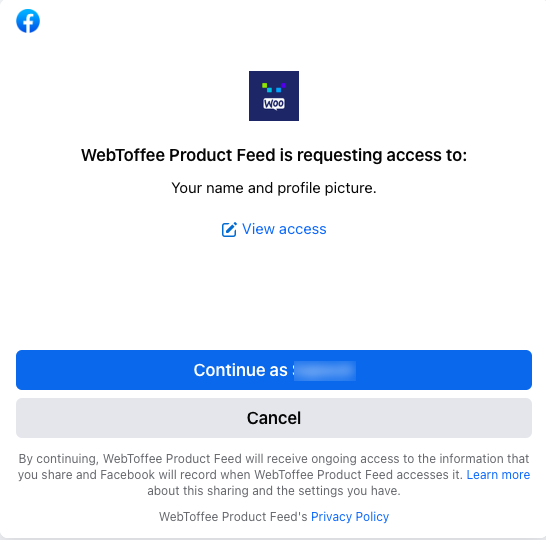
- [許可するものを選択] をクリックして、WooCommerce ストアと同期する Facebook ショップを選択します。
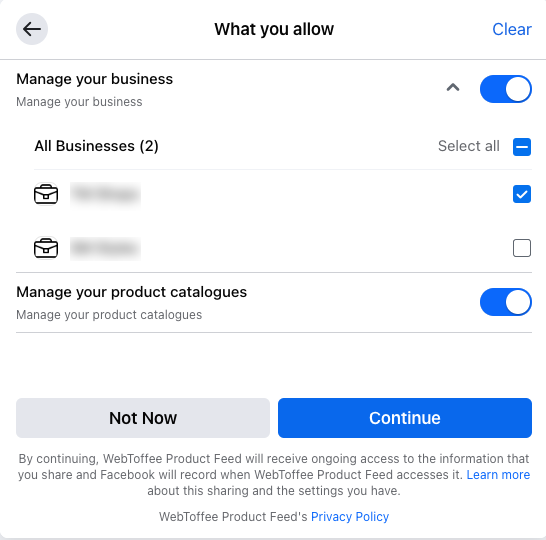
- 次に、 WebToffee Product Feedにビジネスと製品カタログを管理する許可を与えます。
ステップ 3: 製品の同期を構成する
- [製品の同期] タブに移動します。
- ドロップダウンから Facebook カタログを選択します。
- Facebook カタログとの同期から除外する製品タグまたはカテゴリを追加します。
- 次に、製品カタログの同期のバッチ同期数を入力します。
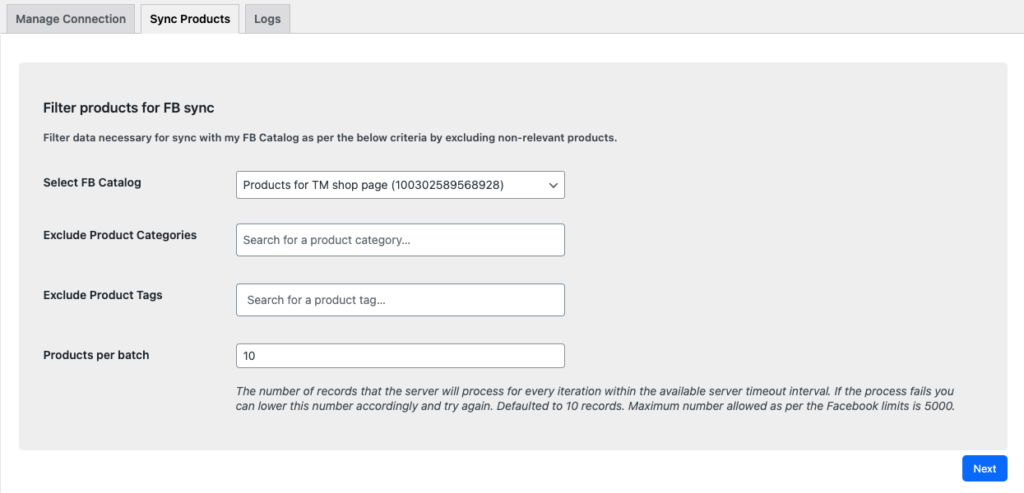
- [次へ]をクリックして、次のステップに進みます。
ステップ 4: Facebook カタログのカテゴリ マッピング
Facebook には、製品カタログ用の一連の定義済みカテゴリがあります。 ストアのカテゴリを Facebook で利用可能なカテゴリにマップすることが重要です。

カテゴリ マッピングは 1 回限りのプロセスです。 さらに、プラグインは、将来の同期のために保存された設定を自動検出します。 プラグインがマッピング用の新しいカテゴリを識別した場合、マッピング セクションで通知されます。
ここからストアのカテゴリを確認し、Facebook から定義済みのカテゴリを選択するオプションを確認できます。
- ドロップダウン メニューをクリックして、ストア カテゴリのカテゴリを選択します。
- カテゴリをマッピングしたら、[ FB カテゴリをマップして同期] ボタンをクリックします。
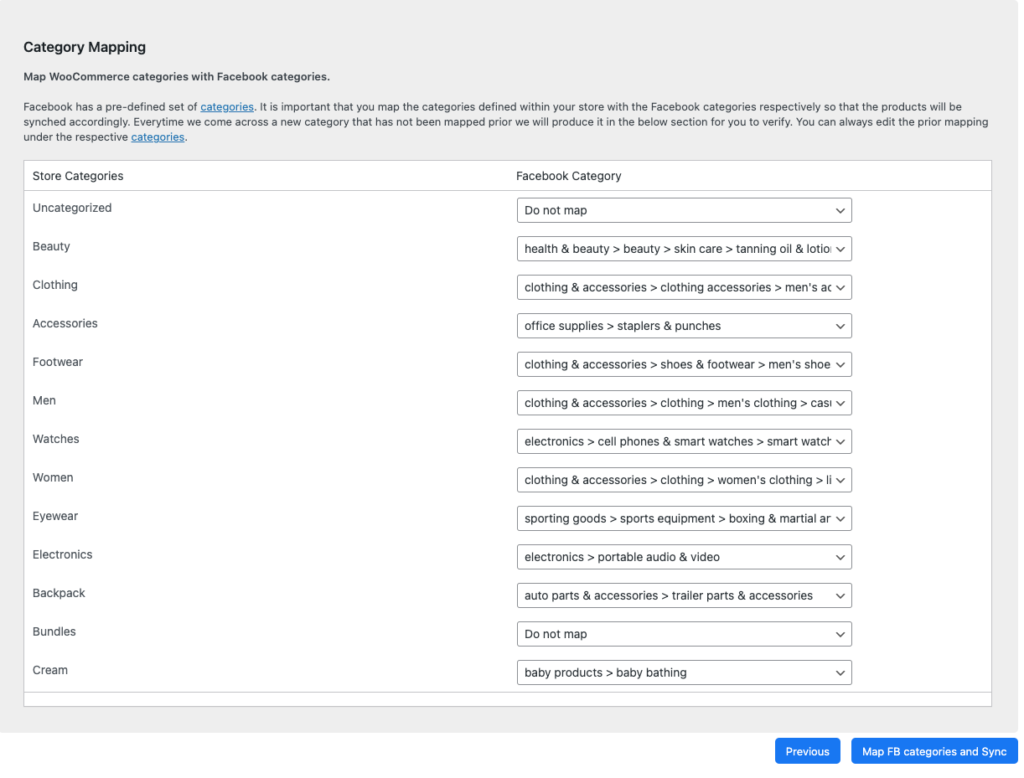
- [ FB カタログを確認] ボタンをクリックして、Facebook カタログを表示します。

ご覧のとおり、WooCommerce ストアの商品は Facebook ショップに同期されています。
[ログ] タブから、製品カタログの同期に関する詳細なログを表示できます。

WebToffee WooCommerce Product Feed & Sync Manager – プラグインの概要
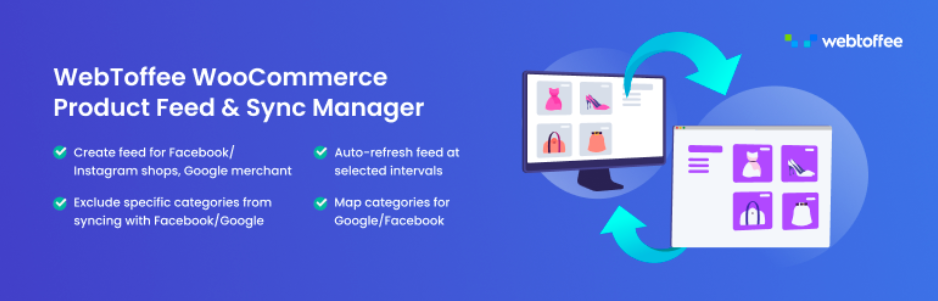
この WooCommerce 製品フィード プラグインを使用すると、Facebook、Instagram ショップ、Google Merchant Center でも WooCommerce ストア製品を簡単に設定できます。 製品フィードとカタログ同期マネージャーを使用して、Facebook および Instagram ショップで WooCommerce 製品カタログを統合できます。
このプラグインを使用すると、エラーのない商品フィードを簡単に生成して、Google ショッピングと統合できます。 WooCommerce 製品を Facebook ショップで同期し、動的広告を表示して、製品を Facebook および Instagram ユーザーに宣伝できます。 顧客が Facebook からストアの商品を購入できるようにします。 Google ショッピングで商品を紹介して、ストア サイトへの訪問者とクリック数を増やしましょう。
プラグインには、スマート フィルタリング オプションとカテゴリ マッピング フィールドが付属しています。 製品カテゴリとタグを Facebook カタログとの同期から除外できます。 ドロップダウン リストを使用して、店舗のカテゴリを Facebook の定義済みカテゴリに簡単にマッピングします。
バッチ同期オプションを有効にして、何千もの WooCommerce ストア製品を Facebook や Instagram ショップと簡単に同期できます。 このプラグインは、製品同期の詳細なログを一覧表示するログ履歴も表示します。
結論
Facebook で商品カタログを設定すると、ストア サイトに新しい訪問者を獲得するのに役立ちます。 よりターゲットを絞った顧客にストアを表示することができます。 また、動的なリマーケティングや広告キャンペーンの作成にも役立ちます.
この記事で使用した FB カタログ同期プラグインは、WooCommerce ストア製品を Facebook ショップと統合する簡単な方法を提供します。
これについてどう思いますか。 コメントでそれらを共有してください。
「WooCommerce製品レビューを使用して顧客を引き付ける方法」に関する記事を読むことをお勧めします.
